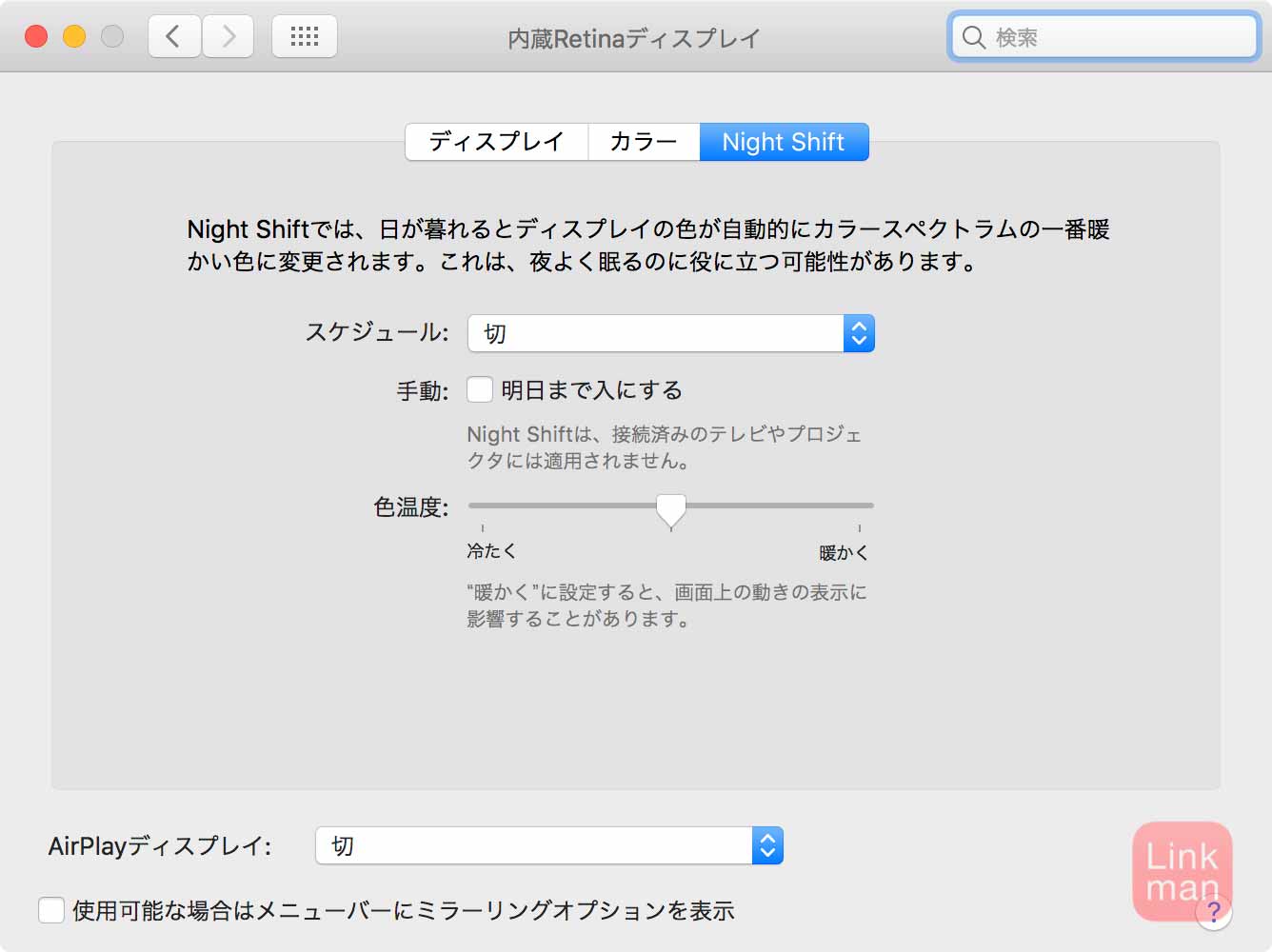「Night Shift」モード
「macOS Sierra 10.12.4」で「Night Shift」モードを設定するには「システム環境設定」を開きます。
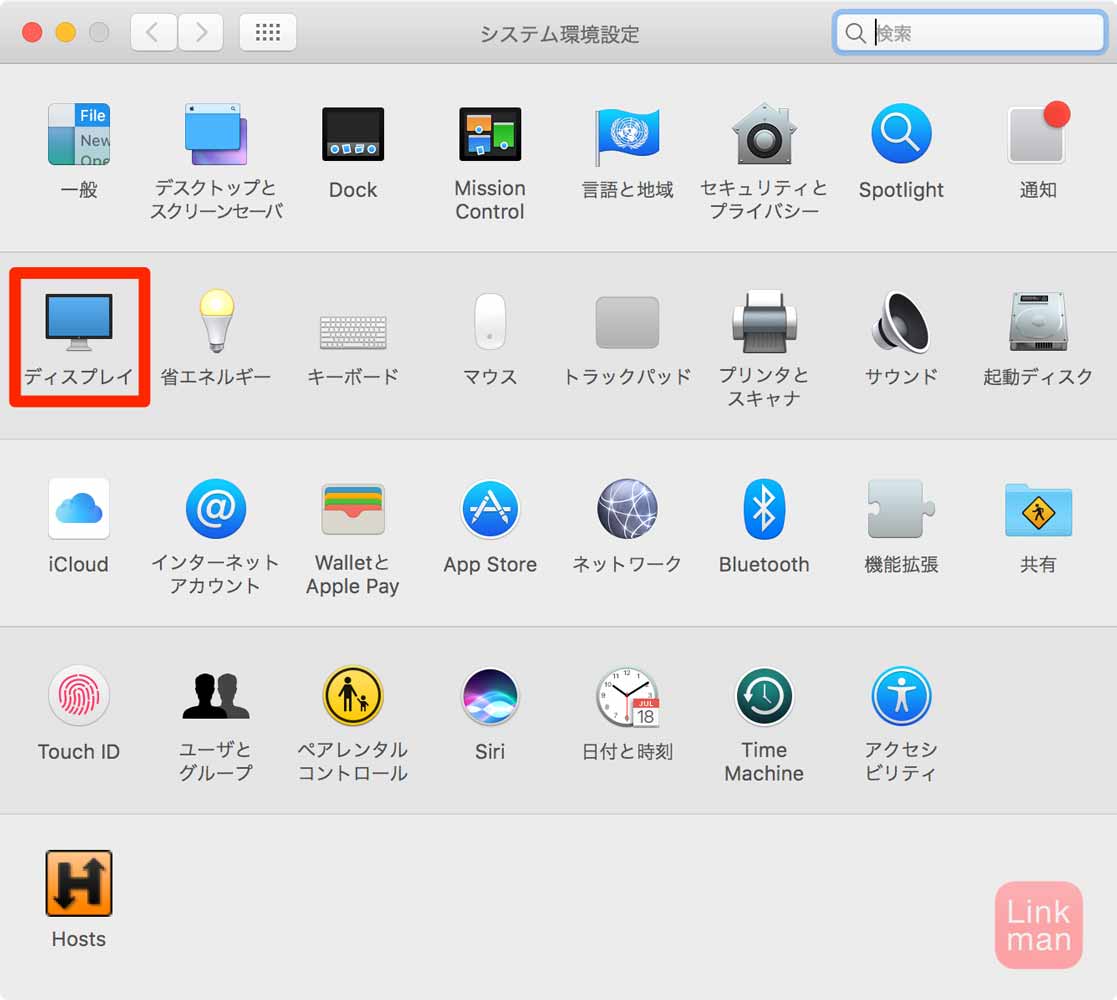
ここで「ディスプレイ」を選択します。
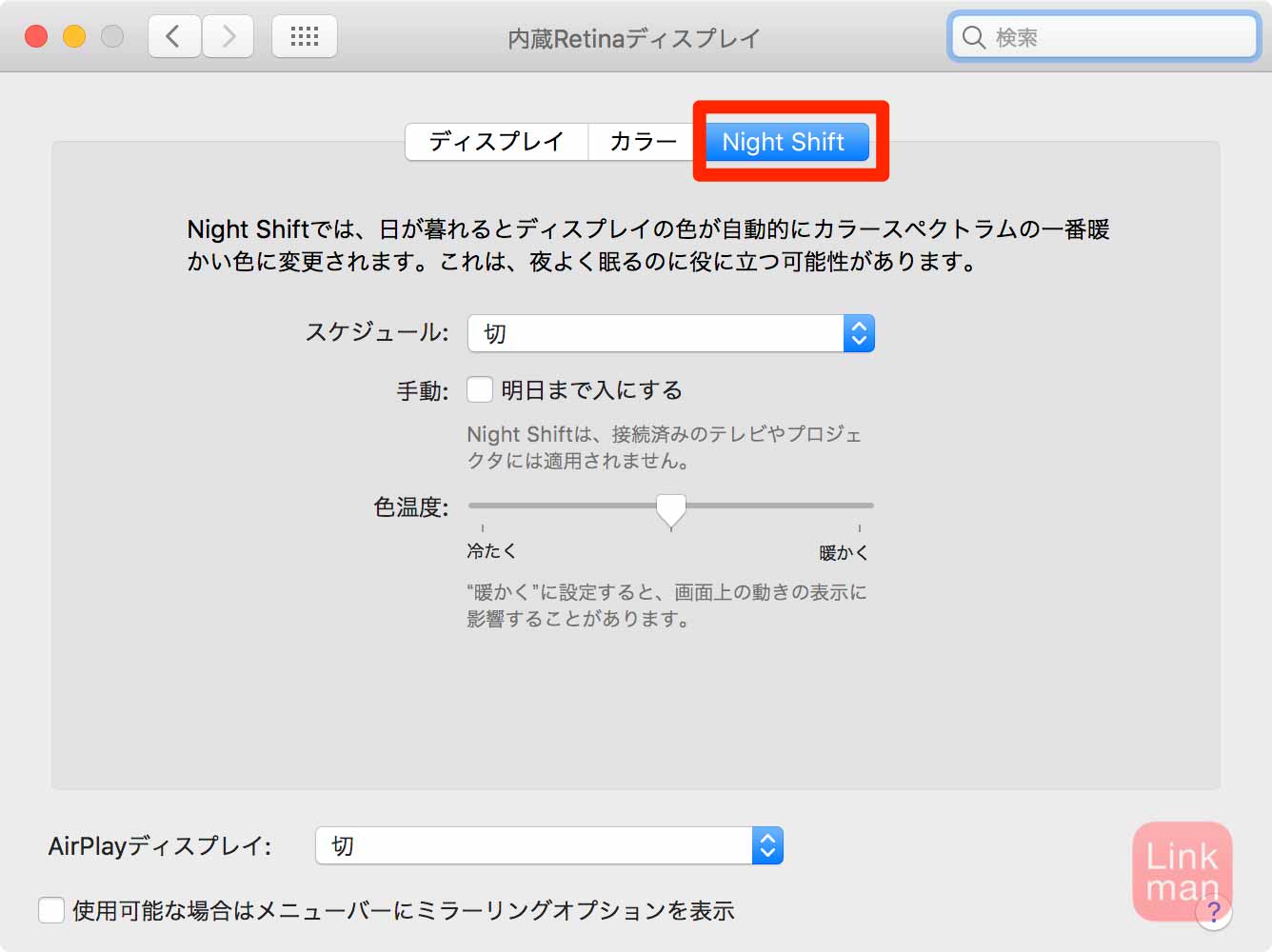
ディスプレイの項目に新たに「Night Shift」というタブが追加されているので選ぶと設定画面がでてきます。デフォルトではスケジュールのところが「切」になっています。
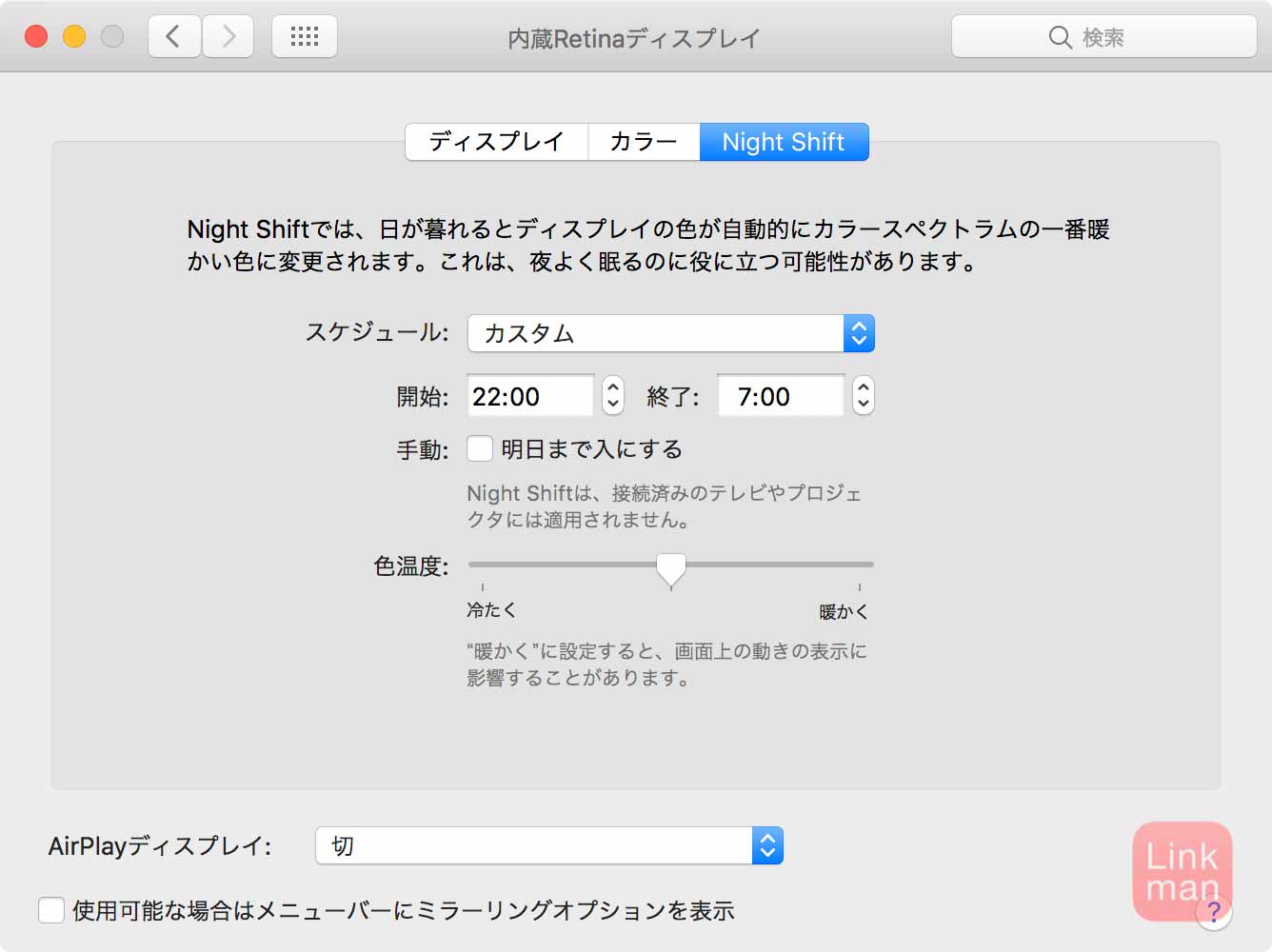
スケジュールで「カスタム」を選ぶと「Night Shift」モードを開始する時間と終了する時間を設定できます。とりあえず試してみたい方は「明日まで入にする」にチェックを入れるとすぐに「Night Shift」モードに移行します。
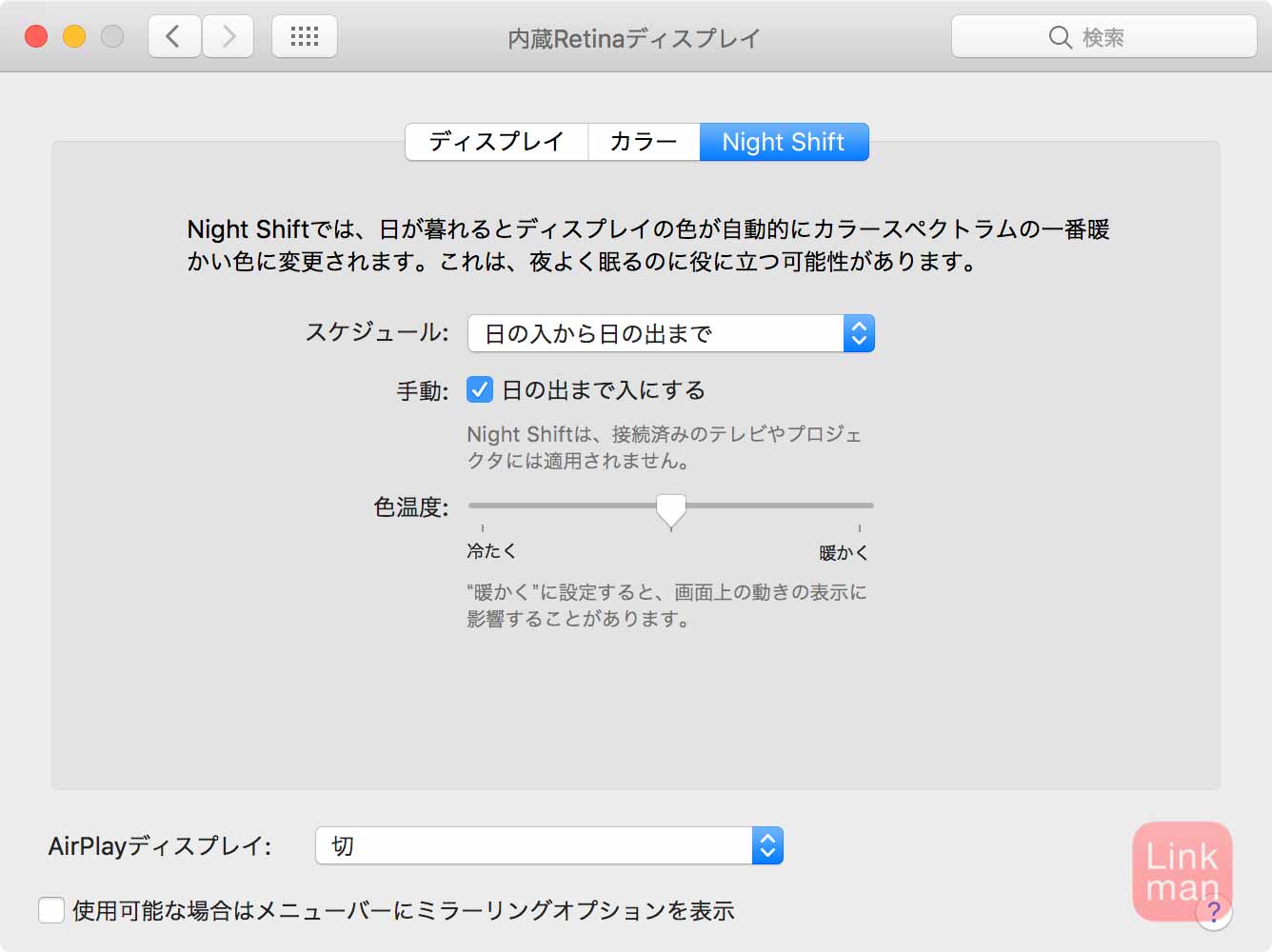
スケジュールを「日の入から日の出まで」に設定すると、その日の日の入りの時間になると自動的に「Night Shift」モードに移行するようになります。まだ日の入りではないけど使いたい人は「日の出まで入にする」をチェックしてみてください。
また、それぞれの設定画面では色温度もスライダーで設定できるようになっています。
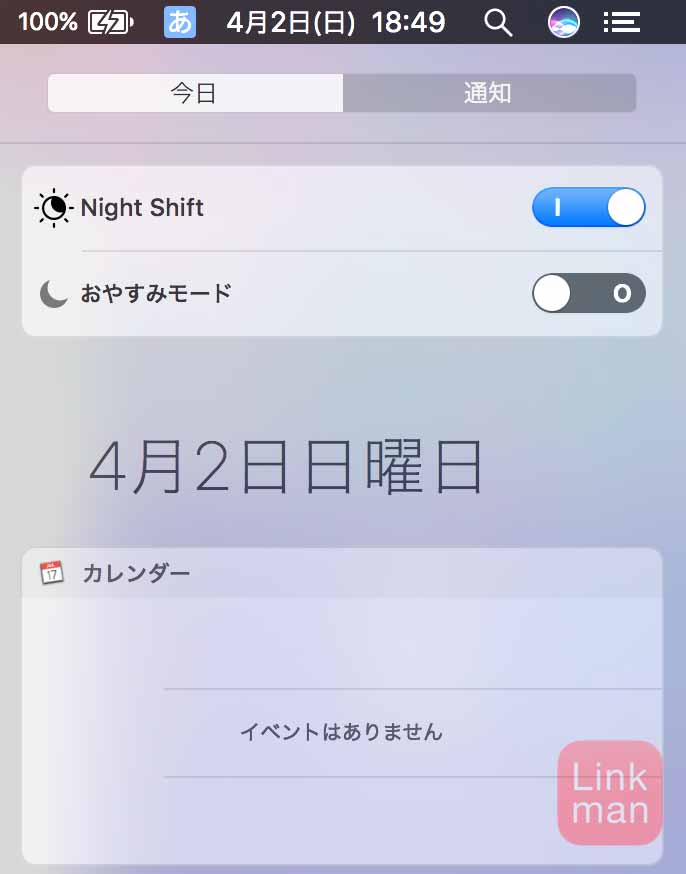
ちなみに、メニューバーの右上から開ける通知センターからも「Night Shift」をオン/オフにすることができます。(上にスクロールするとでてきます)
「Night Shift」でディスプレイの色を暖かい色に変更することで、最初書いたようにブルーライトを軽減でき、これによって夜よく眠るのに役立つ可能性があるので、特にMacをよく使う人は設定したほうがいいかもしれませんね。
なお、この「Night Shift」に対応しているのは以下の機種となっています。
- MacBook (12-inch, Early 2015)以降
- MacBook Air (11-inch, Mid 2012)以降
- MacBook Air (13-inch, Mid 2012)以降
- MacBook Pro (15-inch, Mid 2012)以降
- MacBook Pro (13-inch, Mid 2012)以降
- Mac mini (Late 2012)以降
- iMac (27-inch, Late 2012)以降
- iMac (21.5-inch, Late 2012)以降
- Mac Pro(Late 2013)
 | ||
| macOS Sierra | ||
| 掲載時の価格:無料 (最新価格はStoreで確認してください) | ||